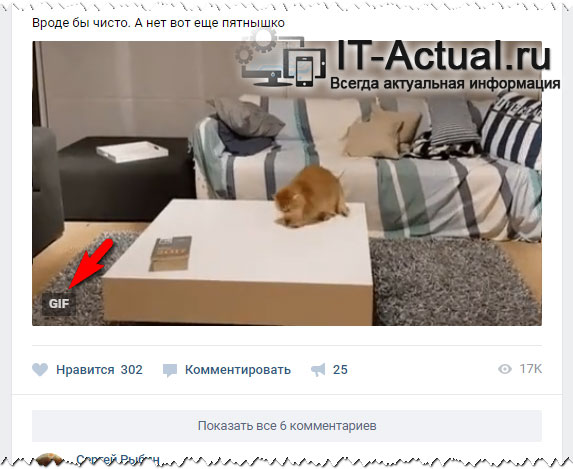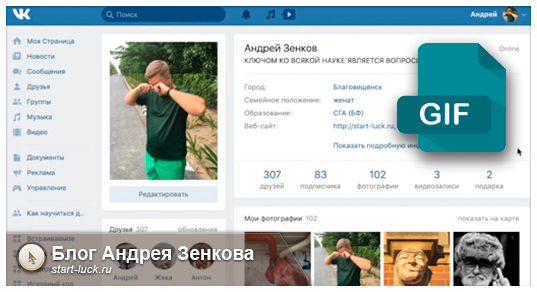как загрузить гифку в вк с телефона на стену
Как загрузить гифку в ВК: пошаговая инструкция
Было время, когда гифки или анимированные изображения нельзя было загружать в Вконтакт. И без них он был совсем другим, так как гиф-анимация позволяет показывать всякие смешные и интересные истории, даже мини-фильмы.
Если вы до сих пор не знаете как это делать, то эта статья для вас.
Содержание
Как загрузить гифку в ВК в документы
Сначала нам нужно загрузить гиф анимацию в свои документы.
Для этого перейдем в раздел Документы в меню вашей страницы.
Если этого раздела нет, но нужно его включить.
Чтобы включить пункт меню Документы наведите курсор мыши на любой пункт меню, например, на Моя страница, где-то через секунду слева появится значок в виде шестеренки. Это настройка меню.

Щелкнем по шестеренке и попадем в настройку меню.
Для этого перейдем в настройку пунктов меню, пролистаем вниз до конца и поставим у пункта Документы галочку и нажмем Сохранить.

Теперь, когда пункт меню Документы появился, заходим в него и нажимаем Добавить документ, если хотим загрузить гифку с компьютера. Если хотите поискать загруженные gif других пользователей, то напишите любое название в строку поиска. Например «смешные».
Вконтакт предложит вам выбрать понравившуюся гифку из большого списка.
Как только найдете то, что нужно, нажмите плюс в строке с гиф-анимацией и она добавится в ваши документы. Откуда вы сможете вставить ее в сообщение или пост на стене.

Как добавить гифку в ВК в личных сообщениях
В личных сообщениях, чтобы прикрепить гиф, нажимаем на значок скрепки и выбираем тип Документ.

В документах уже сохранена нужная на гифка, выбираем ее и она появляется в качестве вложения к сообщение. Теперь остается только дописать текст сообщения или сразу отправить его с одной гифкой без текста.
Если поторопились и отправили не ту гифку или не тому человеку не переживайте. Можно удалить сообщение из переписки, так что оно исчезнет из ваших сообщений и у вашего собеседника тоже.
Как загрузить гифку в ВК на стену, чтобы сама запускалась
Саму гифку мы загрузили в документы в первом шаге, поэтому перейдем сразу к размещению ее на стене.
Ставим курсор в поле «Что у вас нового» для создания новой записи на стене.
Нажимаем на кнопку Еще.
В открывшемся окне Документов выбираем нужную гифку, щелкаем по ней и она добавляется к посту в качестве вложения.
Остается только написать текст поста или сразу опубликовать его с гифкой.
Гифка будет запускаться сама в ленте друзей, когда они будут пролистывать ваш пост.
Как видите, ничего сложного в том, что загрузить гифку на стену, чтобы она при этом запускалась сама, нет.
Как загрузить гифку в ВК с телефона
Вряд ли кому-то придет в голову загружать гифку с компьютера на телефон, если проще ее найти через поиск вконтакте.
Поэтому мы будет рассматривать только случай, когда вы ищете гифку вконтакте.
Добавить на мобильном телефоне раздел Документы в меню нельзя, как и загружать документы с карты мобильного телефона, поэтому переходим сразу к сообщениям.
В окне сообщения нажимаем на скрепку и выбираем пункт документы.

В открывшемся окне в строке поиска набираем какую гифку мы бы хотели найти. Например «ди каприо».
Гиф-анимация прикрепляется к сообщению в качестве вложения. Пока выглядит не как картинка, а как серый прямоугольник. Ничего страшного, после отправки все будет отображаться правильно.
Нажмите на кнопку отправки сообщения. Гифка отправилась.
Если вы не нашли в этой инструкции именно ваш случай — пишите в комментариях, мы обязательно дополним статья.
Эффективный способ вставить гифку в ВК
Телеграм-канал Программист и бизнес.
Каждый день интересные истории, как программист строит бизнес.
Длительный период соцсеть «ВКонтакте» не поддерживала картинки с анимацией. Это приносило неудобство многим пользователям. После большого количества жалоб создателю «ВК» Дурову, Gif-изображения начали работать. Пользователи стали загружать анимацию тысячами гифок. Проблема, что не все знают, как это делать. В материале мы расскажем, как загрузить гифку в ВК с компьютера и с телефона. Разберемся в самых эффективных способах.
Способы добавления gif в «ВКонтакте»
Для загрузки Gif-анимации в «ВК» можно воспользоваться компьютером и смартфоном. Каждый пользователь сам выберет подходящий вариант. Рассмотрим все способы детально.
С компьютера
Если у вас имеется скачанная на ПК гифка и вы желаете добавить ее на страницу «ВК», то сначала, требуется загрузить файл в графу «Документы». Вам необходимо посетить собственную страничку и кликнуть по ссылке в меню слева с таким же названием.
Далее появится список с файлами, загруженными ранее. Если их не было, то и списка не будет. Теперь кликаете по кнопке «Добавить документы» для загрузки файлов с жесткого диска.
Откроется окно, где указаны ограничения. Размер файла не должен быть больше 200 Мб. Также нельзя, чтобы документ нарушал чьи-либо права. Далее кликаете клавишу «Выбрать файл».
Подбираете нужную анимацию на ПК, а после того, как вы ее загрузите, появится окно, где требуется выбрать тип документа. Если установите «Личный документ», его в поиске смогут видеть другие пользователи. По желанию документ можно сделать скрытым.
Кликните по пункту «Сохранить». Теперь гифка будет расположена в сохраненных документах «ВК» и ее можно вставлять куда пожелаете.
С телефона
Для того, чтобы добавить Gif-анимацию в «ВК» с телефона, необходимо произвести такие действия:
После этого, применяйте анимацию на свое усмотрение.
Добавление на стену
Добавить анимированное изображение на свою стену «ВК» достаточно просто. Вам требуется осуществить такие действия:
Также можно не использовать изображение Gif, загруженное на компьютер. Достаточно просто сделать копию ссылки понравившейся картинки, вставить в публикацию, кликнуть «Отправить».
Отправка gif в сообщении
Отправка анимированного изображения в сообщении осуществляется по такому же алгоритму, как и добавление на стену. Вам требуется найти собеседника, написать уведомление, нажать «Еще», после «Документ». Теперь осталось прикрепить картинку, кликнуть «Отправить».
Создание gif-анимации в «ВК»
Делиться изображением с друзьями, созданным самостоятельно, значительно интересней. Существует приложение «ВК», к примеру, сервис Video to GIF, позволяющее создать гифку с файла видео онлайн. Требуется сделать следующее:
После окончания процедуры следует кликнуть «Получить ссылку». Если этого не сделать, изображение удалится. Теперь Gif будет располагаться на вашей стене. Ссылку можно отправлять друзьям.
Особенности
Анимацию можно отыскать в интернете в любом количестве на собственный вкус. Это не является проблемой. Также множество гифок есть в различных сообществах «ВК». Стоит учитывать, что загружать картинки необходимо маленького веса. Чем они меньше, тем лучше. Тогда они точно будут нормально работать.
Как добавить GIF в ВК – загрузка и вставка анимированной картинки на стену и т.д.

В социальной сети Вконтакте помимо видео имеется ещё и поддержка воспроизведения анимированных графических файлов формата GIF. Данные короткие графические ролики сыскали большую популярность, их размещают на стенах в качестве новостей, прикрепляют в обсуждениях и т.д.
Давайте поговорим более детально о том, как загружать и добавлять свои GIF картинки, сохранять ранее прикреплённые кем-либо и, наконец, создавать свои анимированные гифки.
Содержание:
Как загрузить и использовать анимированное GIF изображение на ВК
Хотя GIF изображения являются представителями графических файлов, но при попытке загрузки их в альбом на ВК, анимация будет «вырезана» и будет отображаться первый кадр.
Дабы этого не происходило, GIF файлы необходимо загружать через меню Документы. Подробности ниже.
Инструкция по добавлению GIF через браузер компьютера
В открывшемся впоследствии окне файлового менеджера укажите путь к имеющемуся у вас на компьютере GIF файлу.
Инструкция по добавлению GIF через мобильное приложение ВК
Данный загруженный GIF файл вы можете вставлять в обсуждениях, на стенах, в личных сообщениях, чате и т.д. Давайте посмотрим, как это можно сделать.
Добавляем GIF на стену ВК
В блоке ввода сообщения необходимо навести мышку на пунктом с текстом Ещё и в появившемся меню нажать Документ.
Откроется меню выбора прикрепляемого документа, там необходимо выбрать ранее загруженный GIF ролик. В результате он будет прикреплён.
А в мобильном приложении ВК следует открыть окно создания новой записи и там нажать по кнопке с тремя точками и далее выбрать пункт Документ.
Отправляем GIF в переписке (чате) ВК
В данном случае необходимо навести курсор мышки на изображение скрепки, после чего вам станет доступно меню, в котором необходимо выбрать соответствующий пункт.
И в приложении ВК следует нажать по скрепке и в открывшемся меню выбрать соответствующий пункт.
Остальные действия аналогичны описанным ранее.
Отправляем GIF в обсуждении в паблике или группе ВК
Тут всё столь же просто. Нажмите на иконку с изображением документа и совершите уже хорошо вам знакомые действия.
Где можно взять сами GIF файлы для ВК
С тем, как добавить гиф изображение на Вконтакте, мы разобрались. Теперь стоит рассказать о том, где можно взять сами GIF изображения.
Если вам приглянулось то или иное анимированное GIF изображение, то вы с лёгкостью его можете сохранить в своих документах. Для этого просто наведите курсор на воспроизводимую анимацию и в правом верхнем углу нажмите на появившейся крестик.
А в приложении ВК следует открыть GIF картинку на весь экран, нажать на кнопку меню и выбрать пункт Добавить в документы.
Также на Вконтакте существуют группы, где ежедневно размещаются интересные GIF анимации. Одна из таких групп https://vk.com/best_gif Другие подобные группы вы можете подчеркнуть, если воспользуетесь поиском по группам, что имеется на самом ВК.
Нельзя не отметить, что GIF картинки и анимации можно найти с помощью популярных поисковых систем. Найдя подходящую анимацию на каком-либо сайте, просто сохраните её с помощью браузера, как вы сохраняете любую другую картинку. Впоследствии вы сможете её загрузить на ВК и использовать.
Как самому создать GIF файл из видео на ВК
Если же вы желаете сделать GIF анимацию собственноручно, то это также возможно. На Вконтакте имеется официальное бесплатное приложение под названием «Создание GIF (гиф) анимации». Его можно запустить через боковое меню Игры – открыв данный раздел и введя название приложения, или просто открыв по ссылке https://vk.com/vid2gif
Указав ссылку на ролик на Ютуб, вы сможете задать начальную и конечную точку для отрезка, который в итоге станет ГИФ анимацией.
Также существует множество других сервисов на просторах Интернет, где совершенно бесплатно можно создать из видео анимированное GIF.
На этом всё. Теперь у вас не должно возникнуть проблем с отправкой ГИФ роликов во Вконтакте.
В свою очередь, Вы тоже можете нам очень помочь.
Просто поделитесь статьей в социальных сетях и мессенджерах с друзьями.
Поделившись результатами труда автора, вы окажете неоценимую помощь как ему самому, так и сайту в целом. Спасибо!
Как загрузить гифку в ВК и вставить ее на стену, сообщение, группу
Как загрузить гифку в ВК? Файлы подобного формата становятся все более популярными в социальной сети. Они предоставляют куда больше возможностей для передачи информации, нежели привычные картинки. Поэтому в нашей статье расскажем о загрузке документов гиф на сайт ВК.
Как загрузить gif в ВК?
Gif-анимация предоставляет пользователям намного больше возможностей. С ее помощью проще передавать информацию в социальной сети. С какими целями гифки используются в данный момент?
Первоначально анимированные изображения не поддерживались социальной сетью. В течение продолжительного времени пользователи просили администрацию устранить данный недостаток. Сейчас ВК поддерживает любую Gif-анимацию, благодаря чему люди получили новый инструмент в социальной сети.
Перед тем, как добавить гифку в ВК, надо понимать, что не все мобильные телефоны могут полноценно воспроизводить подобные файлы. Сейчас многие люди пользуются устаревшими смартфонами со слабыми комплектующими. Такие устройства могут тормозить при воспроизведении анимированных картинок, так как телефону необходимо одновременно обрабатывать изображение и подгружать данные через сеть.
Необязательно нужно самому сделать гифку. Найти подходящее анимированное изображение можно через поиск в социальной сети. Для этого необходимо:
Как добавить собственную гифку в ВК? Естественно, первоначально ее необходимо создать. Процесс подготовки анимированной картинки является темой для отдельной статьи. Алгоритм загрузки уже созданной гифки следующий:
Готово! Теперь gif-анимация храниться в ваших документах. Вы сможете в любой момент воспользоваться гифкой, добавить ее в сообщение, в группу и т. д.
Как загрузить гифку в ВК с телефона?
Чтобы сохранить гифку с телефона, потребуется:
Естественно, первоначально необходимо скачать гифку на устройство, запомнить, в какой папке она расположена. Лучше не сохранять данный файл в фотографиях, иначе в дальнейшем отыскать его будет значительно сложнее. Рекомендуем поместить гифку в пустую папку, чтобы оперативно выбрать ее для последующей загрузки.
Как загрузить гиф в ВК, чтобы она сразу работала?
Многие пользователи спрашивают: как вставить гифку, чтобы сама запускалась? В сети не так много информации по этой теме, сделаем краткую выжимку из доступных данных:
Как вставить гифку в ВК в сообщение?
Необходимо вставить гифку в ВК в сообщение? Справиться с этой задачей легко:
Как добавить гиф в ВК в группе?
Алгоритм действий похож:
Как добавить гифку в ВК на стену?
Потребовалось загрузить гифку в ВК на стену? Необходимо:
По схожему алгоритму вы сможете опубликовать гифку на стене у другого пользователя, если он предоставляет свободный доступ к своему микроблогу. В таком случае на странице человека открыт раздел для оформления постов. Но администрированием стены занимается сам пользователь, поэтому он сможет удалить сообщение, если ему не понравится содержание.
Как быстро и правильно добавить файл gif на стену Вконтакте, чтобы он запускался — пошаговая инструкция
Здравствуйте дорогие друзья. Сегодня расскажу и наглядно покажу два рабочих способа добавления файла гиф на стену ВКонтакте с компьютера и телефона, причём файл будет воспроизводиться, а не просто висеть статичной картинкой. Всё просто. Приступим.
1. Быстро проверим файл гиф
Мы хотим, чтобы наш файл после публикации на стене проигрывался. Поэтому давайте проверим его. Для этого просто откроем в браузере.
Как видим файл воспроизводится. Значит Ок.
Статья в тему будет полезна для новичков, кто еще не знает как добавить запись на стену себе, другу и в группу, с прикреплениями фото, видео, карты и так далее.
2. Способ который не работает
Если возьмем нашу гифку и перетянем на стену, то она загрузится, как самое обычное изображение, и не будет проигрываться.
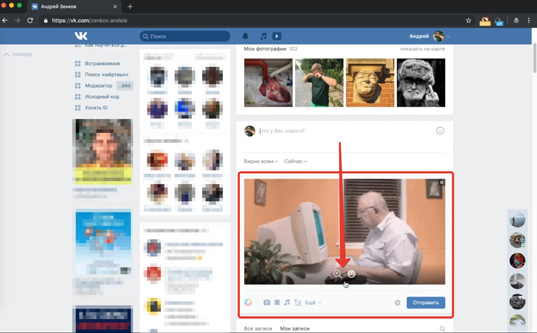
Этот способ, как раз и является нерабочим. Видите, на скриншоте, человека можно отметить только на статичном изображении, на гиф и видео, этого сделать нельзя.
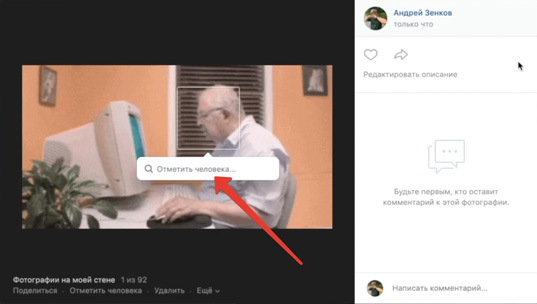
3. Вставляем Gif файл ссылкой документа
Для того, чтобы наш гиф проигрывался — переходим на вкладку Документы и кликаем Добавить документ.
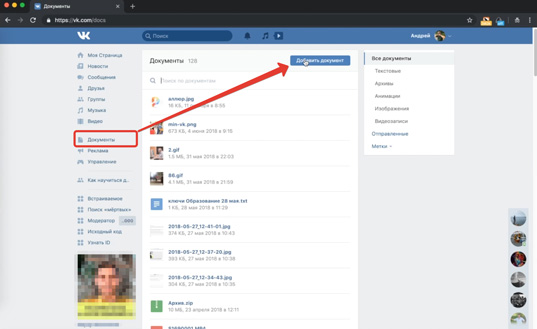
Загружаем подготовленный файл.
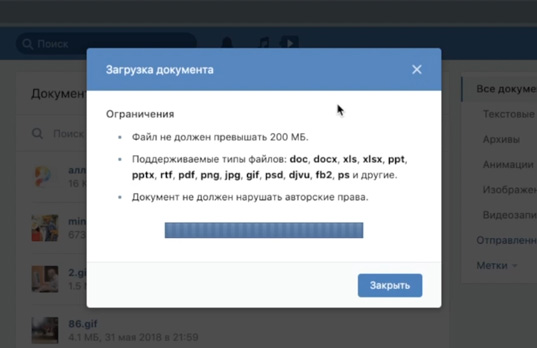
После загрузки копирую ссылку на загруженный файл.
Возвращаюсь на Стену и вставляю ссылку в окно публикации поста. Ссылка автоматически подгружает наш загруженный в документах файл gif. Текст ссылки удаляем, публикуем. Всё работает, файл проигрывается.
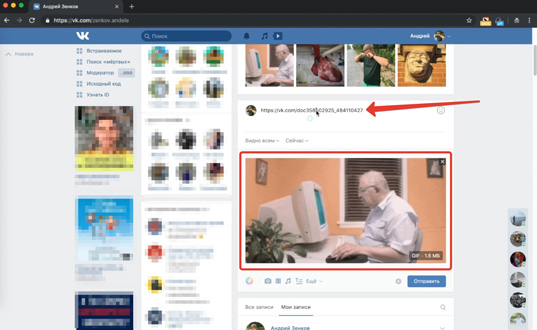
4. Вставляем прикреплением гифки
Второй способ. После того как мы загрузили наш файл в документы. Возвращаемся на стену Вконтакте и в оформлении поста кликаем Ещё и в выпадающем списке — Документ.
В открывшемся окне, напротив нужного файла, нажимаем Прикрепить.

Файл прикрепляется к записи на стене в нужном виде. Публикуем и проверяем.
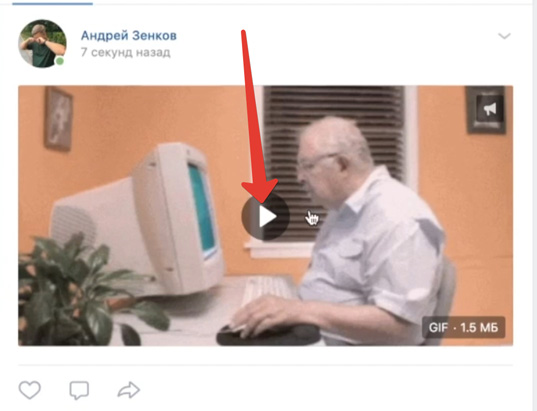
4.1. Добавляем с телефона
Отдельно замечу, что через телефон всё делается точно также. Я не буду расписывать, что куда нажимать, покажу в картинках.
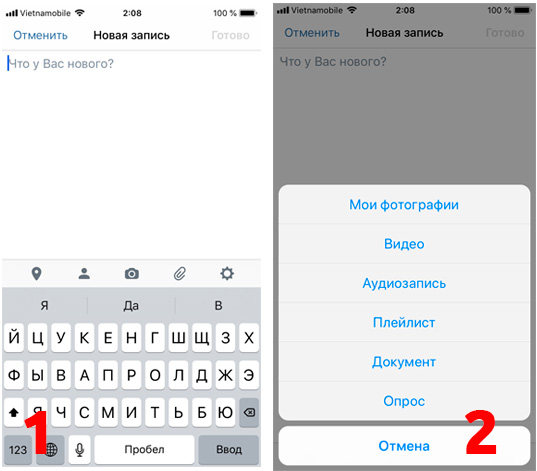
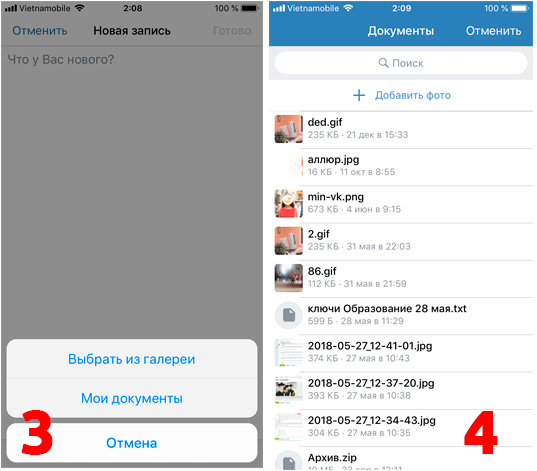
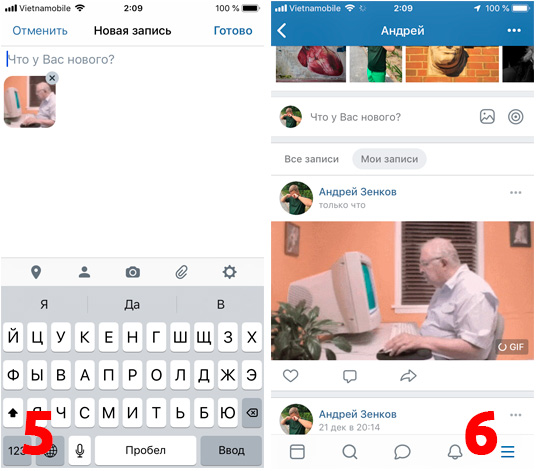
5. Видео-инструкция
Для простоты восприятия и понимания, я записал скринкаст инструкцию. Пользуйтесь и ставьте Лайк.
6. Заключение
Главная цель статьи — наглядно объяснить и показать новичкам, как добавить файл гиф на стену таким образом, чтобы он проигрывался, а также рассказать о способе, который не работает, хотя вроде и является очевидным.
Если вы не знаете как удалить страницу в ВК, читайте по ссылке.